Autodesk inventor файл-шаблон чертежа. Модуль поддержка ЕСКД. Базовый вид. Проекционный вид. Слои. Свойство ассоциативности презентация
Содержание
- 2. ЗАНЯТИЕ №4 В начале занятия необходимо: Пройти регистрацию; Забрать файлы с сервера; Запустить Inventor; Выставить свой
- 3. КОНТРОЛЬНОЕ ЗАДАНИЕ: ВЫПОЛНИТЬ МОДЕЛИ ДЕТАЛЕЙ Пример: 5Основание 5Вал Имя файла: # Название задачи, где # -
- 4. ЭТАПЫ ПОСТРОЕНИЯ МОДЕЛИ ДЕТАЛИ Разбиение детали на элементы, из которых может состоять модель детали Определение расположения
- 5. СТРАТЕГИЯ ПОСТРОЕНИЯ
- 6. ВЫПОЛНЕНИЕ ИЗОБРАЖЕНИЙ Открыть файл с моделью детали Призма
- 7. ВЫПОЛНЕНИЕ ИЗОБРАЖЕНИЙ Открыть файл-шаблон чертежа ГОСТ.idw Вкладка «Начало работы» > Панель «Запуск» > Команда «Создать»
- 8. ФАЙЛ-ШАБЛОН ЧЕРТЕЖА ГОСТ.idw
- 9. Необходимо включить модуль «Поддержка ЕСКД» Вкладка «Инструменты» > Панель «Настройки» > Команда «Надстройка» ПОДДЕРЖКА ЕСКД
- 10. ПОДДЕРЖКА ЕСКД
- 11. ПОДДЕРЖКА ЕСКД
- 12. ПОДДЕРЖКА ЕСКД
- 13. ПЕРВОЕ ИЗОБРАЖЕНИЕ НА ЛИСТЕ
- 14. БАЗОВЫЙ ВИД Вкладка «Размещение видов» > Панель «Создать» > Команда «Базовый» Постановка первого изображения на лист
- 15. БАЗОВЫЙ ВИД
- 16. БАЗОВЫЙ ВИД Группа «Файл»
- 17. БАЗОВЫЙ ВИД Группа «Файл» Кнопка «Проводник»
- 18. БАЗОВЫЙ ВИД Группа «Метка вида / масштаба»
- 19. БАЗОВЫЙ ВИД Группа «Метка вида / масштаба» Кнопка «Видимость меток»
- 20. БАЗОВЫЙ ВИД Группа «Метка вида / масштаба» Свиток «Масштаб»
- 21. БАЗОВЫЙ ВИД ГОСТ 2.302 - 68 МАСШТАБЫ масштаб натуральной величины масштабы уменьшения масштабы увеличения
- 22. БАЗОВЫЙ ВИД Свиток «Масштаб»
- 23. БАЗОВЫЙ ВИД ГОСТ 2.004 - 88 ОБЩИЕ ТРЕБОВАНИЯ К ВЫПОЛНЕНИЮ КОНСТРУКТОРСКИХ И ТЕХНОЛОГИЧЕСКИХ ДОКУМЕНТОВ НА ПЕЧАТАЮЩИХ
- 24. БАЗОВЫЙ ВИД ГОСТ 2.004 - 88 ОБЩИЕ ТРЕБОВАНИЯ К ВЫПОЛНЕНИЮ КОНСТРУКТОРСКИХ И ТЕХНОЛОГИЧЕСКИХ ДОКУМЕНТОВ НА ПЕЧАТАЮЩИХ
- 25. БАЗОВЫЙ ВИД ГОСТ 2.004 - 88 ОБЩИЕ ТРЕБОВАНИЯ К ВЫПОЛНЕНИЮ КОНСТРУКТОРСКИХ И ТЕХНОЛОГИЧЕСКИХ ДОКУМЕНТОВ НА ПЕЧАТАЮЩИХ
- 26. БАЗОВЫЙ ВИД Группа «Метка вида / масштаба» Строка «Идентификация вида»
- 27. БАЗОВЫЙ ВИД Группа «Метка вида / масштаба» Кнопка «Редактировать метку вида»
- 28. БАЗОВЫЙ ВИД Группа «Стиль»
- 29. БАЗОВЫЙ ВИД Группа «Стиль» Режим прорисовки с линиями невидимого контура Кнопка «С невидимыми линиями»
- 30. БАЗОВЫЙ ВИД Группа «Стиль» Режим прорисовки без линий невидимого контура Кнопка «С удалением невидимых линий»
- 31. БАЗОВЫЙ ВИД Группа «Стиль» Режим прорисовки с заданием цвета изображению Кнопка «Тонированный»
- 32. БАЗОВЫЙ ВИД Группа «Создать проекционный вид сразу»
- 33. БАЗОВЫЙ ВИД Группа «Направление»
- 34. БАЗОВЫЙ ВИД Группа «Направление»
- 35. БАЗОВЫЙ ВИД Группа «Направление» Системный вид СПЕРЕДИ соответствует проекции модели детали на Рабочую плоскость XY 2.
- 36. БАЗОВЫЙ ВИД Группа «Направление» Системный вид СПЕРЕДИ соответствует проекции модели детали на Рабочую плоскость XY 2.
- 37. Необходимо перейти в открытый файл с моделью детали Призма ПЕРЕОПРЕДЕЛЕНИЕ СИСТЕМНОГО ВИДА СПЕРЕДИ
- 38. ПЕРЕОПРЕДЕЛЕНИЕ СИСТЕМНОГО ВИДА СПЕРЕДИ При помощи инструмента «Видовой куб» необходимо задать расположение модели детали относительно экрана,
- 39. ПЕРЕОПРЕДЕЛЕНИЕ СИСТЕМНОГО ВИДА СПЕРЕДИ
- 40. ПЕРЕОПРЕДЕЛЕНИЕ СИСТЕМНОГО ВИДА СПЕРЕДИ
- 41. ПЕРЕОПРЕДЕЛЕНИЕ СИСТЕМНОГО ВИДА СПЕРЕДИ
- 42. ПЕРЕОПРЕДЕЛЕНИЕ СИСТЕМНОГО ВИДА СПЕРЕДИ
- 43. БАЗОВЫЙ ВИД
- 44. БАЗОВЫЙ ВИД
- 45. ПРОЕКЦИОННЫЙ ВИД Вкладка «Размещение видов» Панель «Создать» Команда «Проекционный»
- 46. ПРОЕКЦИОННЫЙ ВИД
- 47. ПРОЕКЦИОННЫЙ ВИД
- 48. ПРОЕКЦИОННЫЙ ВИД
- 49. ПРОЕКЦИОННЫЙ ВИД
- 50. СОХРАНЕНИЕ ФАЙЛА
- 51. СОХРАНЕНИЕ ФАЙЛА
- 52. СОХРАНЕНИЕ ФАЙЛА
- 54. ТИПЫ ЛИНИЙ
- 55. СТИЛИ СЛОЕВ. СЛОИ
- 56. ПЕРЕМЕЩЕНИЕ ЛИНИЙ МЕЖДУ СЛОЯМИ Необходимо выбрать линию
- 57. ПЕРЕМЕЩЕНИЕ ЛИНИЙ МЕЖДУ СЛОЯМИ Происходит индикация цветом, когда линия выбрана
- 58. ПЕРЕМЕЩЕНИЕ ЛИНИЙ МЕЖДУ СЛОЯМИ Вкладка «Пояснение (ESKD)» Панель «Формат» Свиток «Слои»
- 59. ПЕРЕМЕЩЕНИЕ ЛИНИЙ МЕЖДУ СЛОЯМИ Вкладка «Пояснение (ESKD)» Панель «Формат» Свиток «Слои»
- 60. ПЕРЕМЕЩЕНИЕ ЛИНИЙ МЕЖДУ СЛОЯМИ Вкладка «Пояснение (ESKD)» Панель «Формат» Свиток «Слои»
- 61. ПЕРЕМЕЩЕНИЕ ЛИНИЙ МЕЖДУ СЛОЯМИ Результат смены слоя линии
- 62. СВОЙСТВО АССОЦИАТИВНОСТИ
- 65. Вкладка «Пояснение (ESKD)» Панель «Эскиз» Команда «Создать эскиз»
- 72. НАНЕСЕНИЕ РАЗМЕРОВ Вкладка «Пояснение (ESKD)» Панель «Размеры» Команда «Размеры»
- 73. РЕДАКТИРОВАНИЕ РАЗМЕРА Числовое значение система проставляет в соответствии с реальным значением в модели
- 74. РЕДАКТИРОВАНИЕ РАЗМЕРА Свиток «Вставить обозначение» содержит таблицу знаков
- 75. РЕДАКТИРОВАНИЕ РАЗМЕРА Кнопка «Запустить текстовый редактор»
- 76. ТЕКСТОВЫЙ РЕДАКТОР
- 77. КОМАНДЫ ПРОСТАНОВКИ ШТРИХПУНКТИРНЫХ ЛИНИЙ Команда «Осевая линия» Команда «Маркер центра» Команда «Линия-биссектриса» Команда «Окружность центров» Вкладка
- 80. При выполнении схем и чертежей на графических устройствах допускается пересекать и заканчивать штрих-пунктирные линии не только
- 81. ИЗОБРАЖЕНИЯ. ЗАДАЧА «ПРИЗМА»
- 82. ЗАДАНИЕ НА САМОСТОЯТЕЛЬНУЮ ПРОРАБОТКУ Выполнить электронный чертеж: Задача «Призма»; Задача «Пирамида»; Задача «Шар»
- 83. ЗАНЯТИЕ №4 В конце занятия необходимо: Закрыть Inventor; Отправить файлы на сервер; Завершить сеанс работы с
- 85. Скачать презентацию




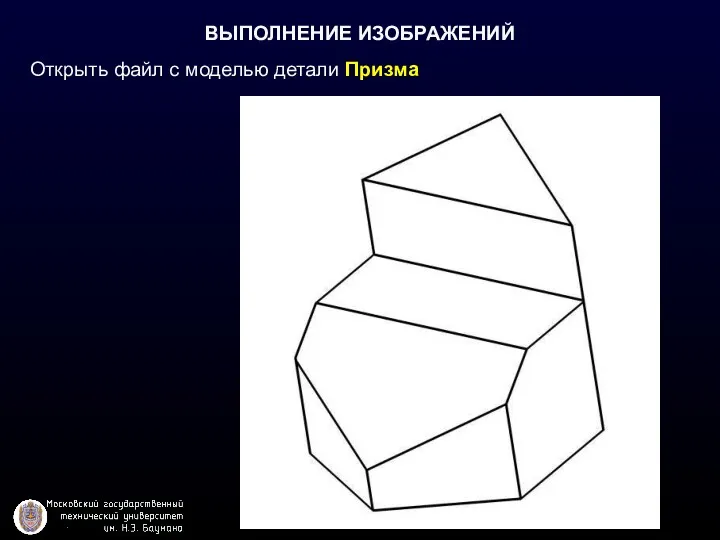
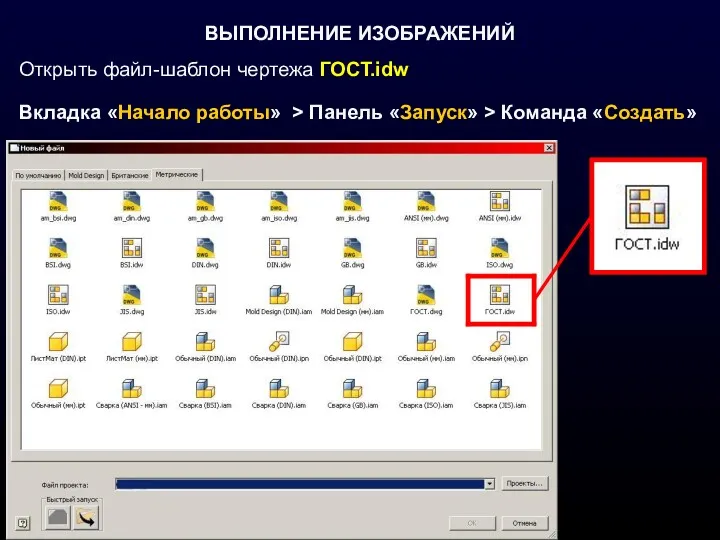

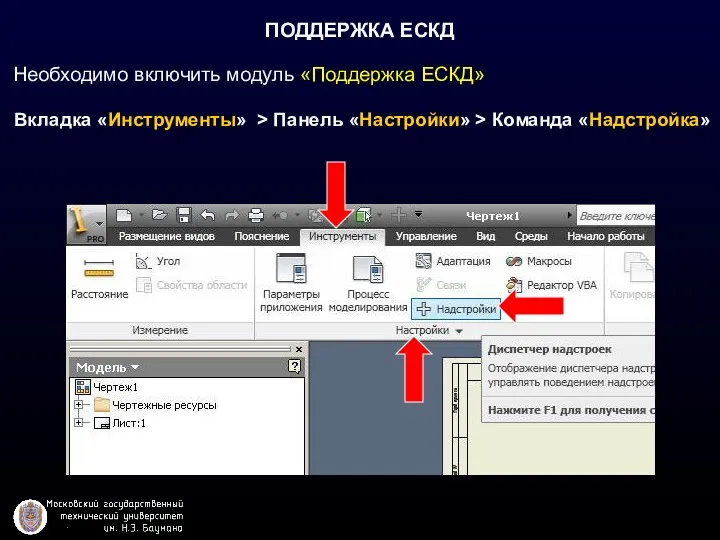
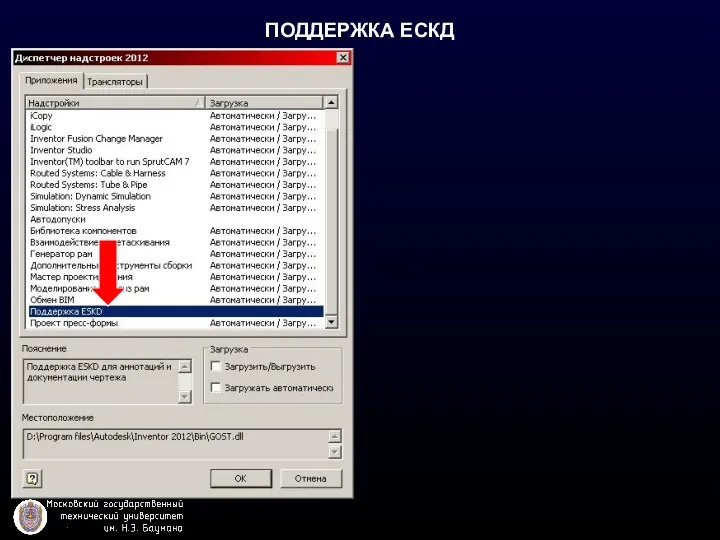

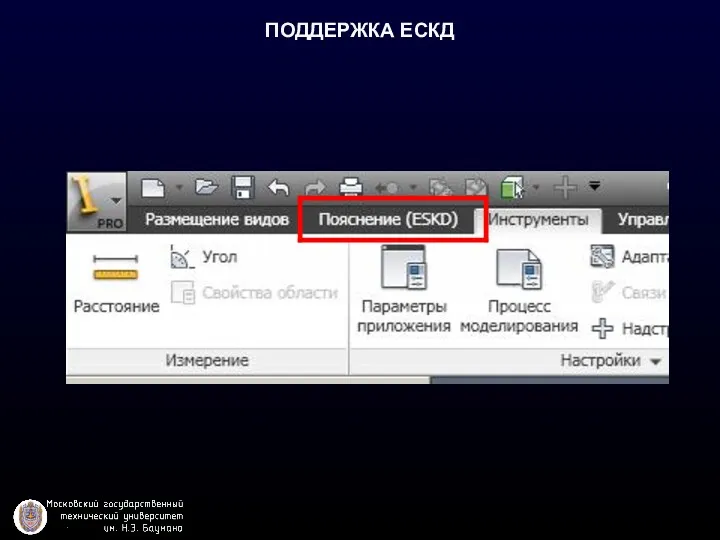
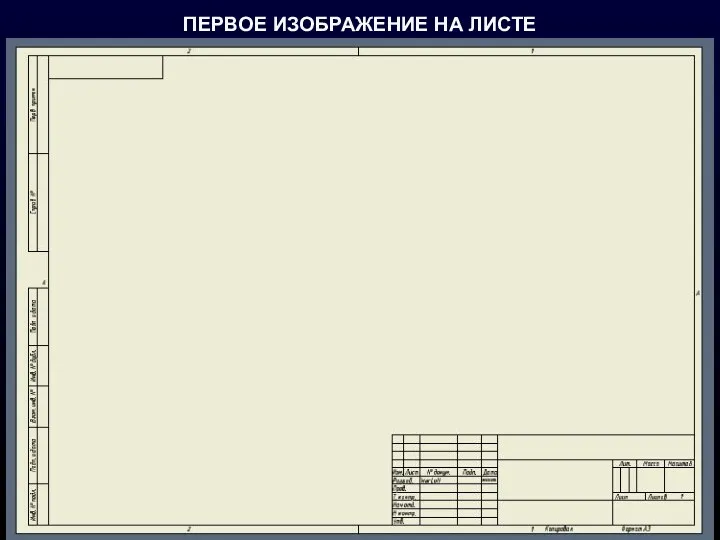
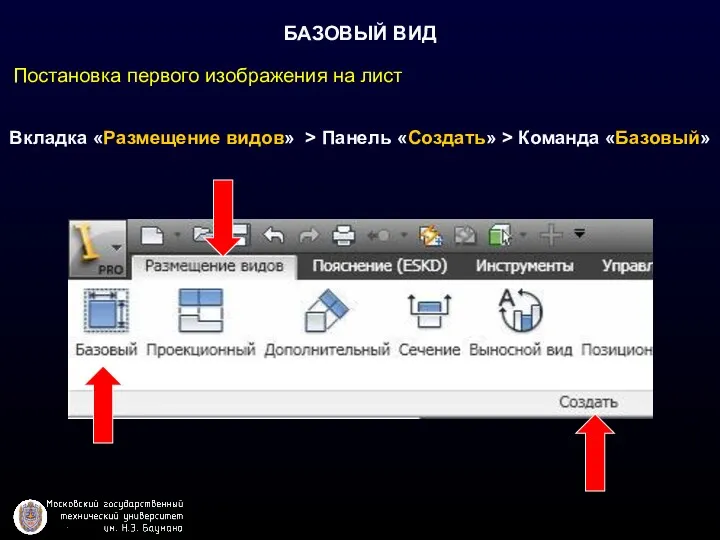
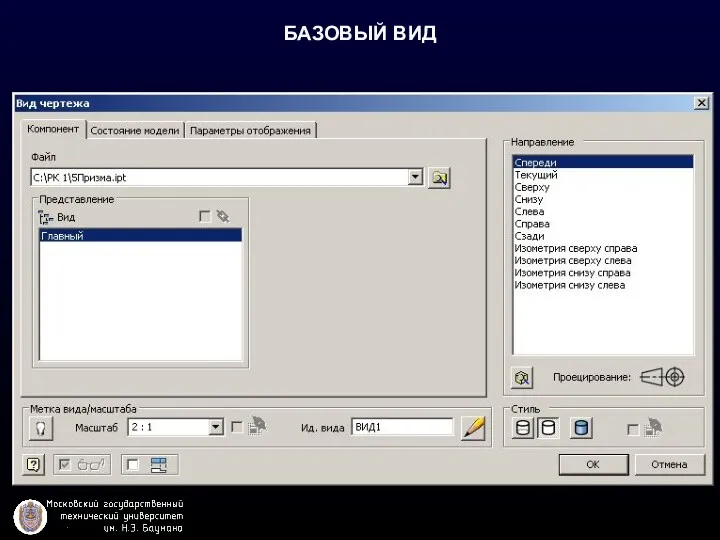

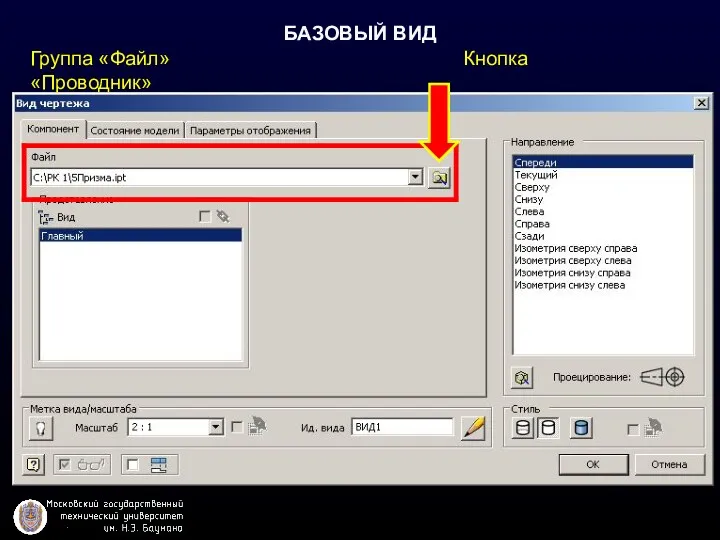
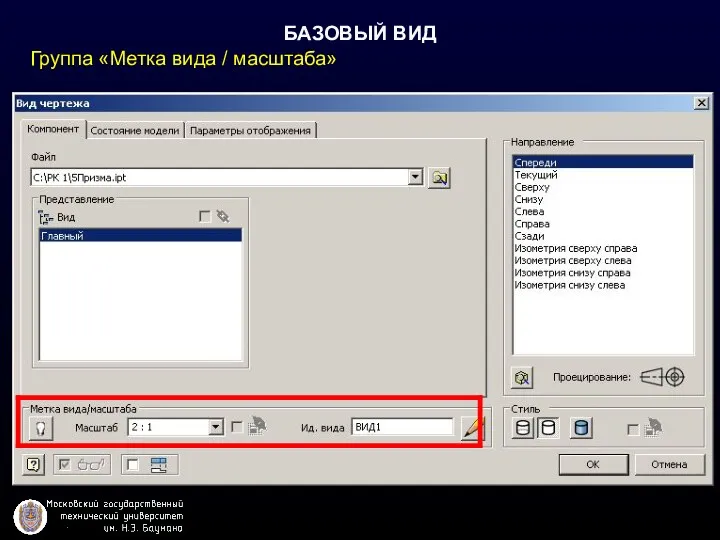
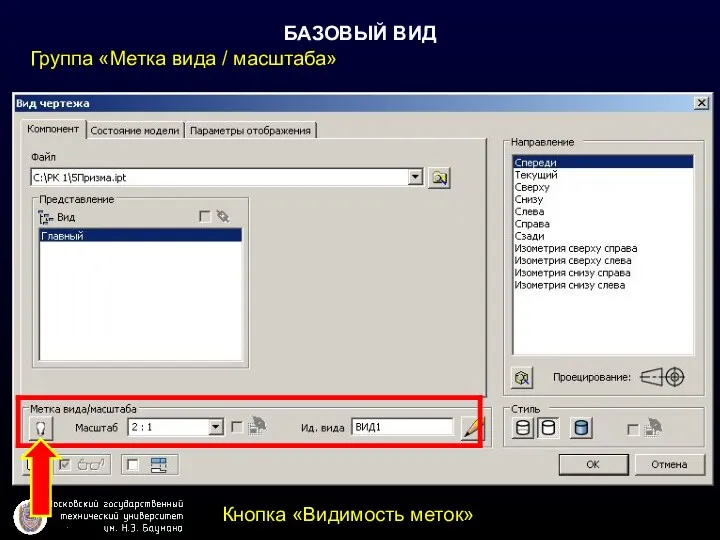
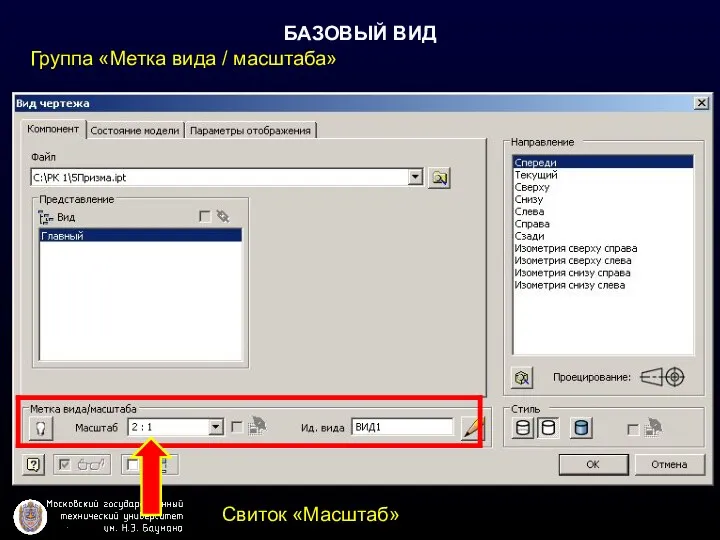

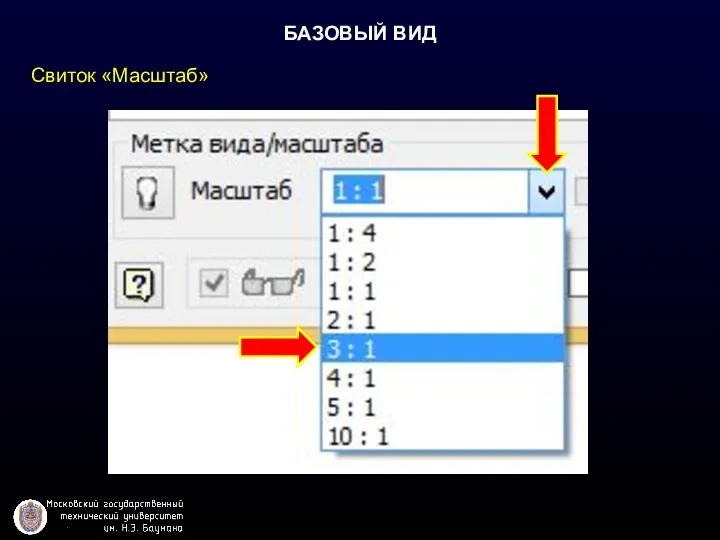



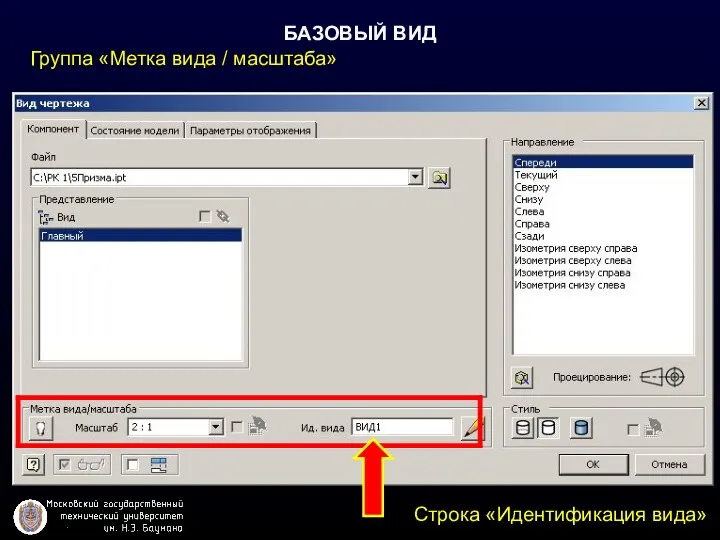
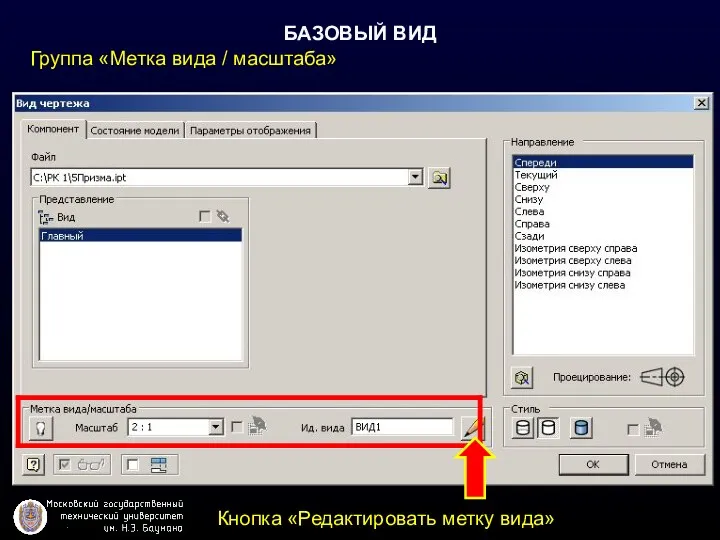
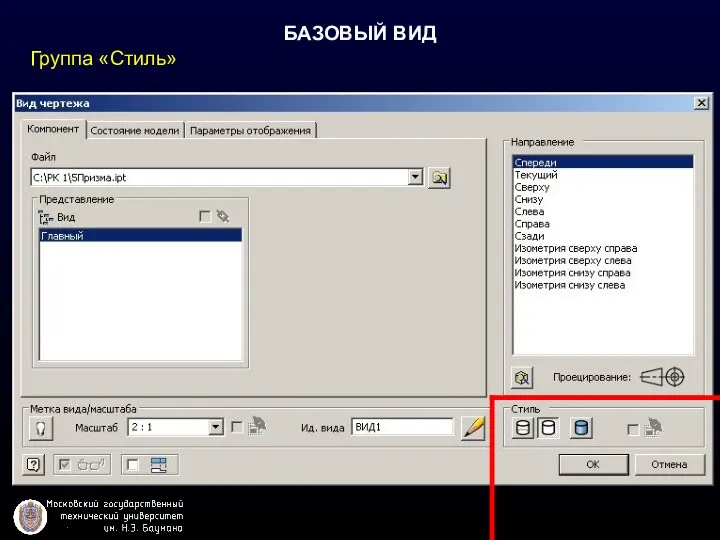


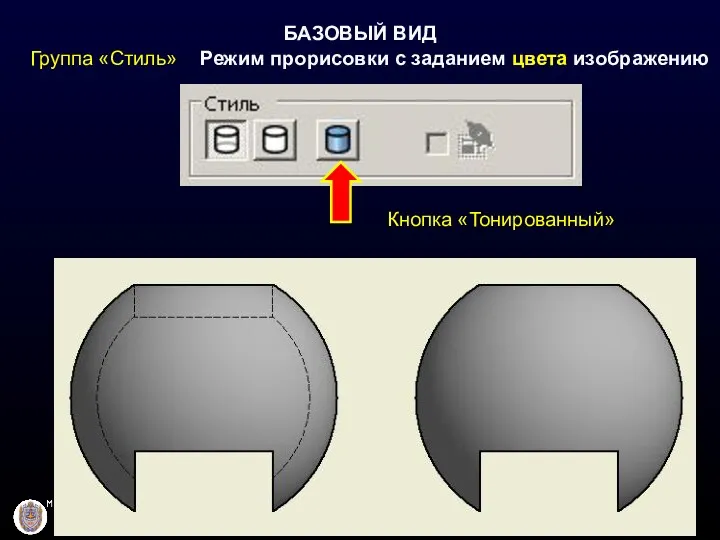


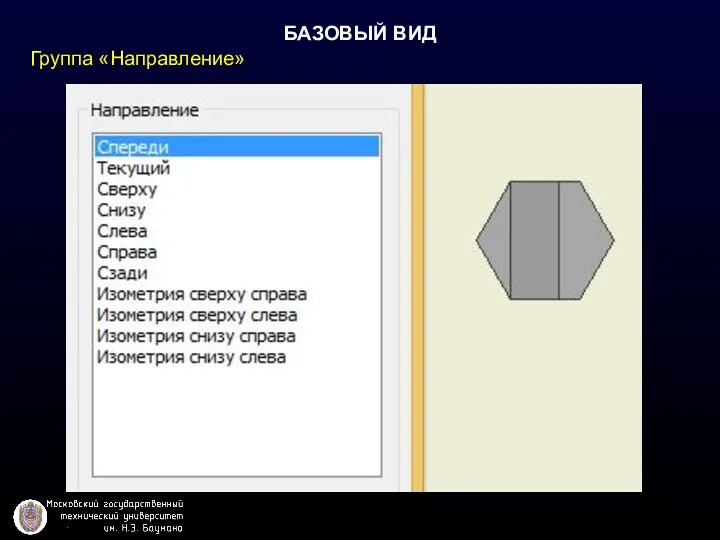



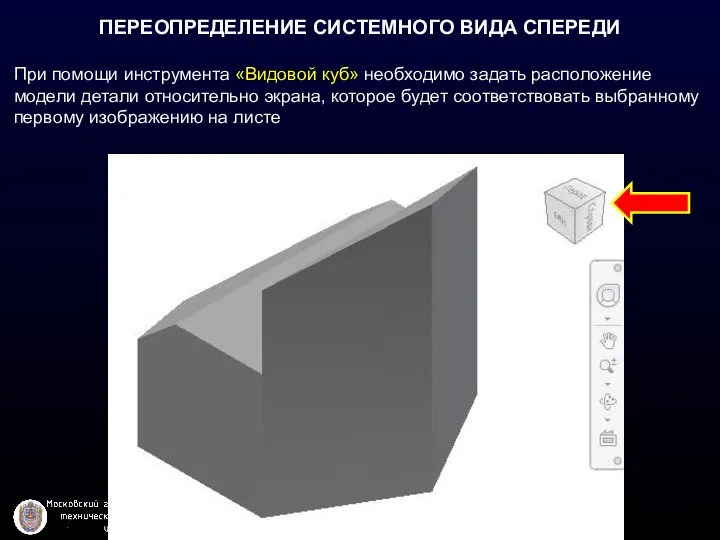
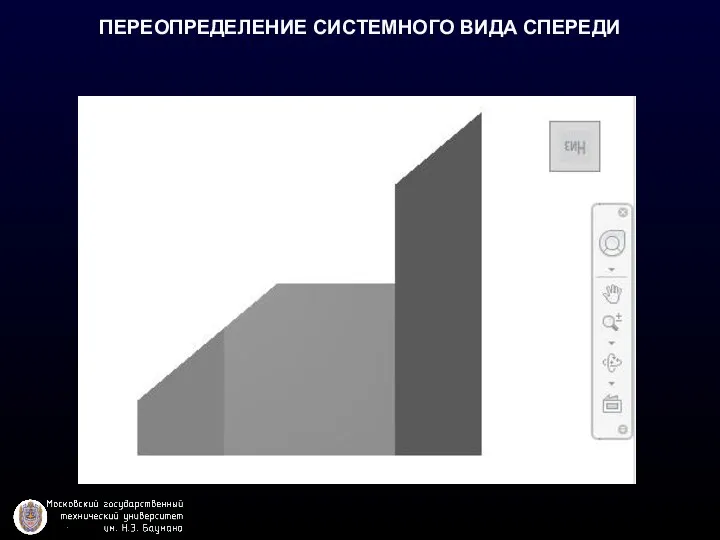

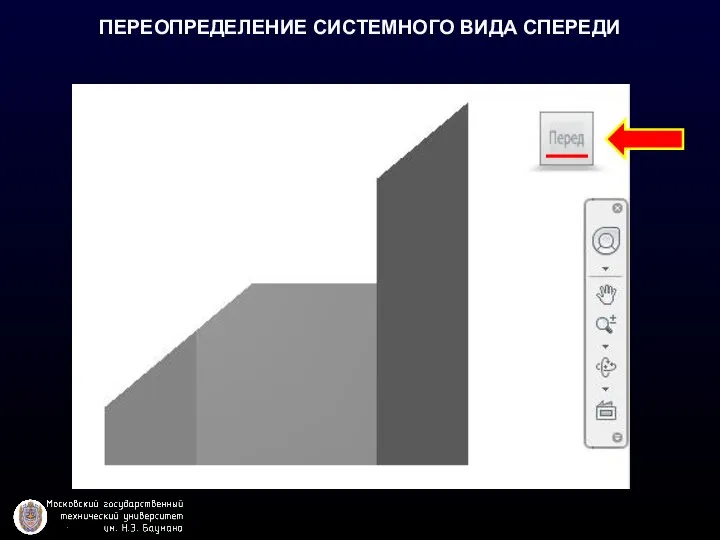
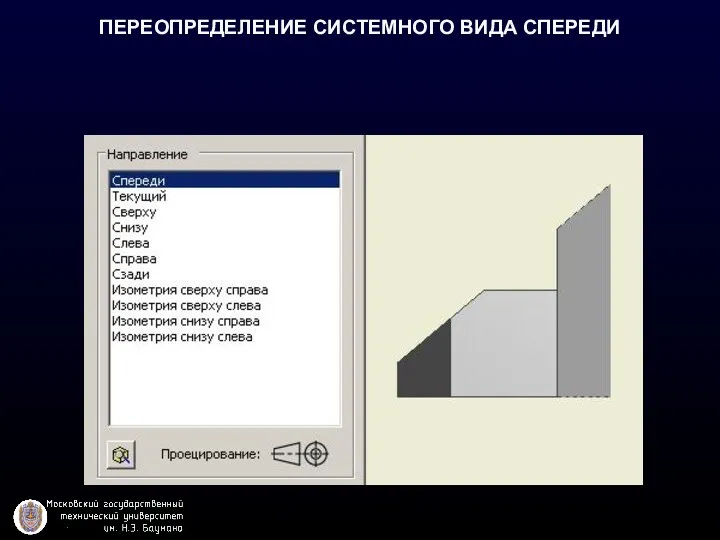
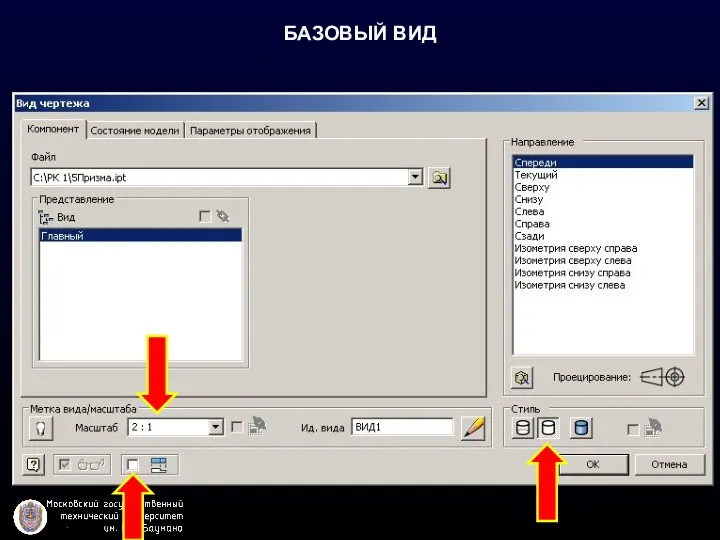


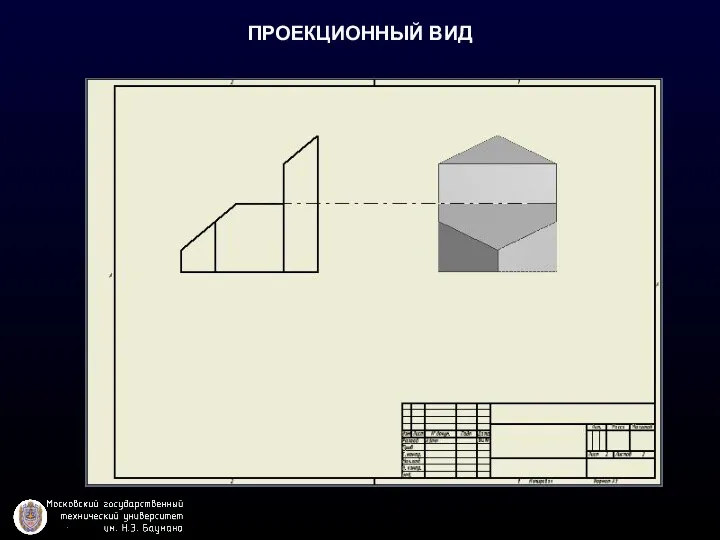


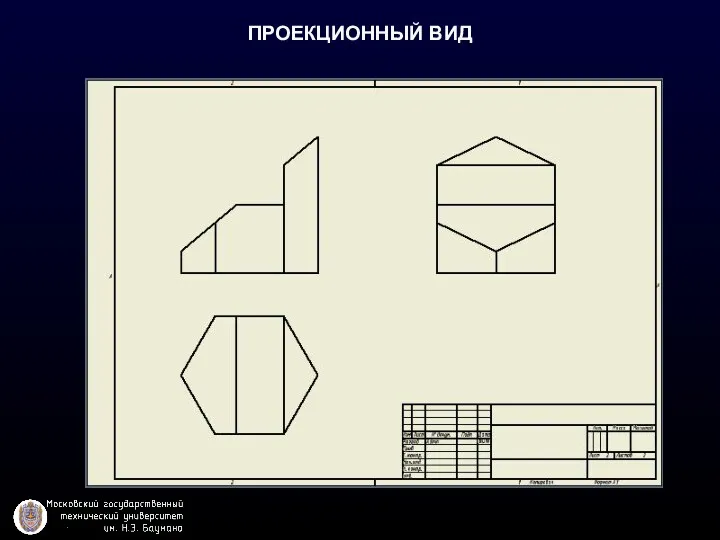
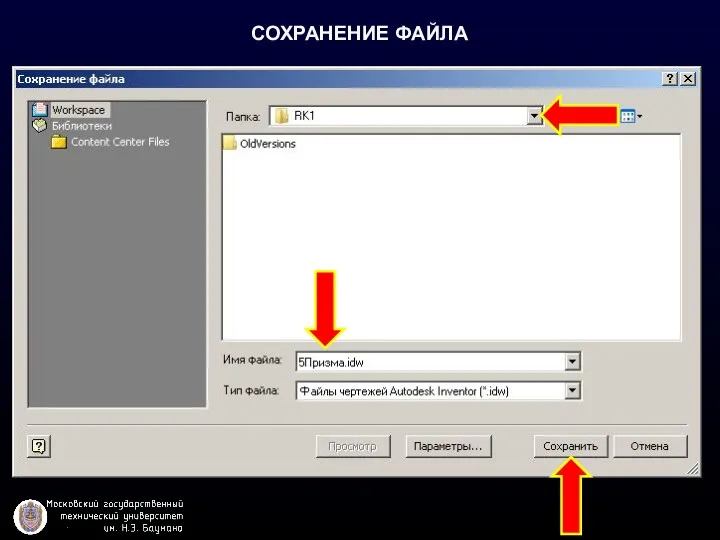


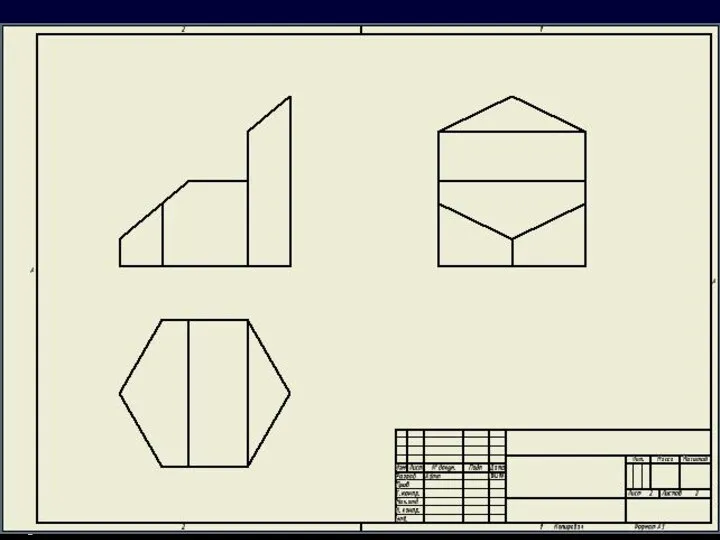
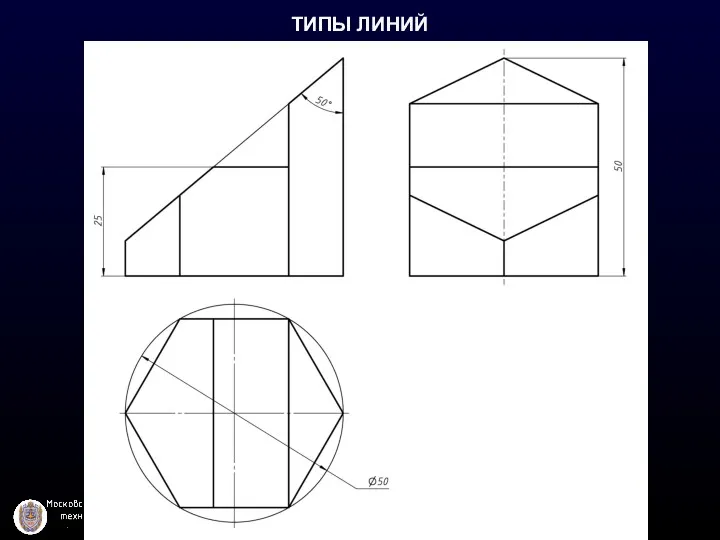
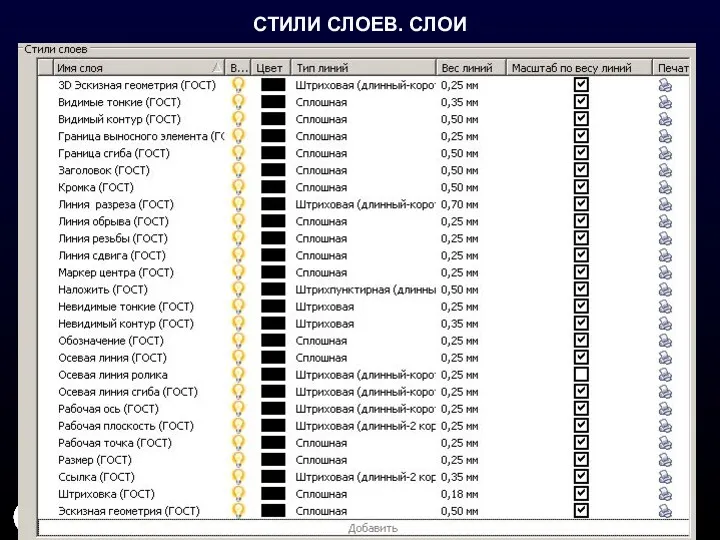
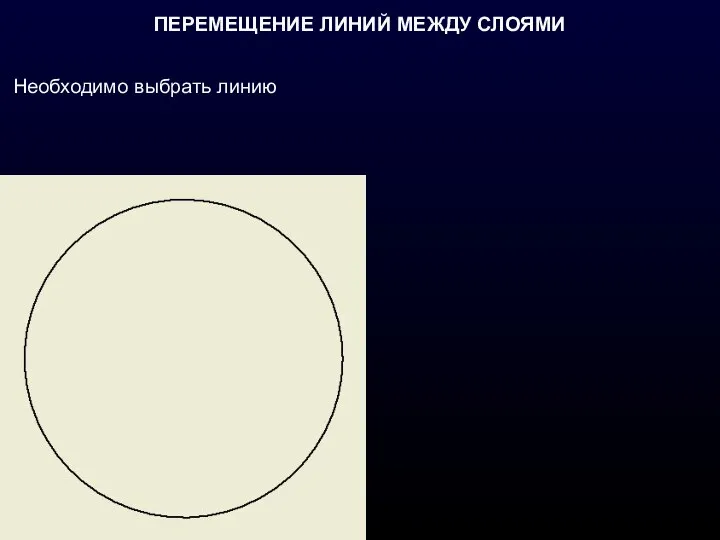
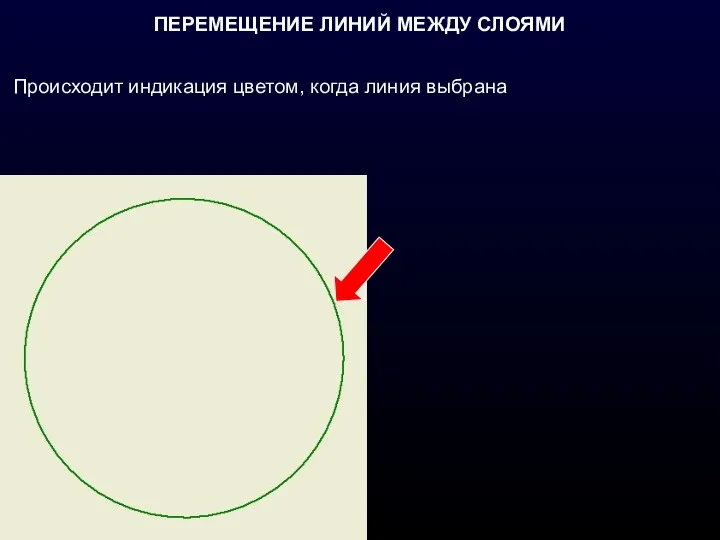
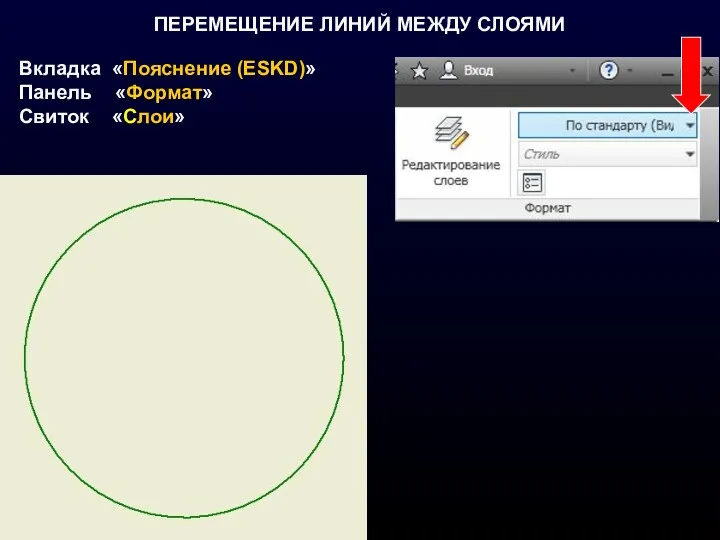

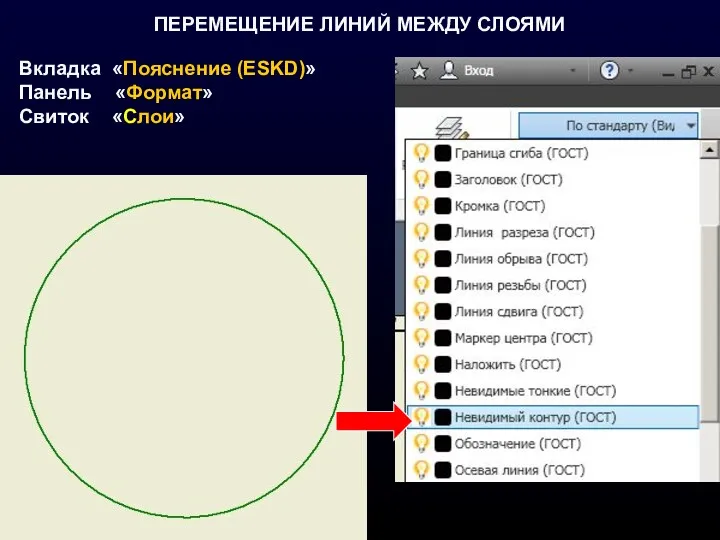
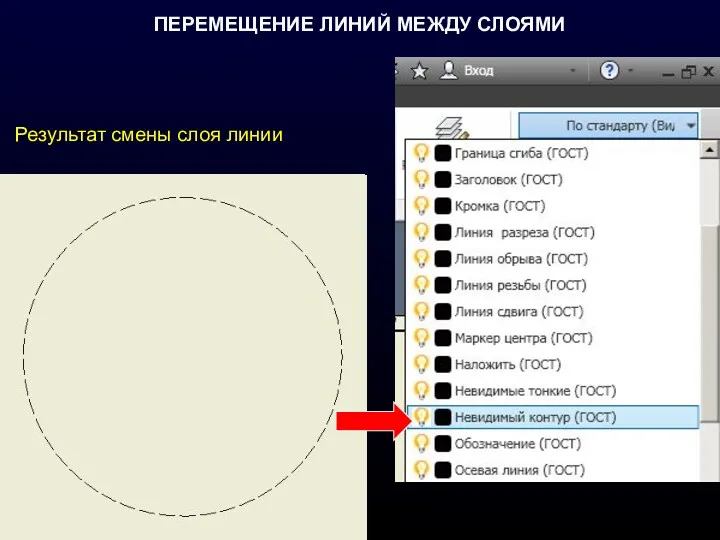

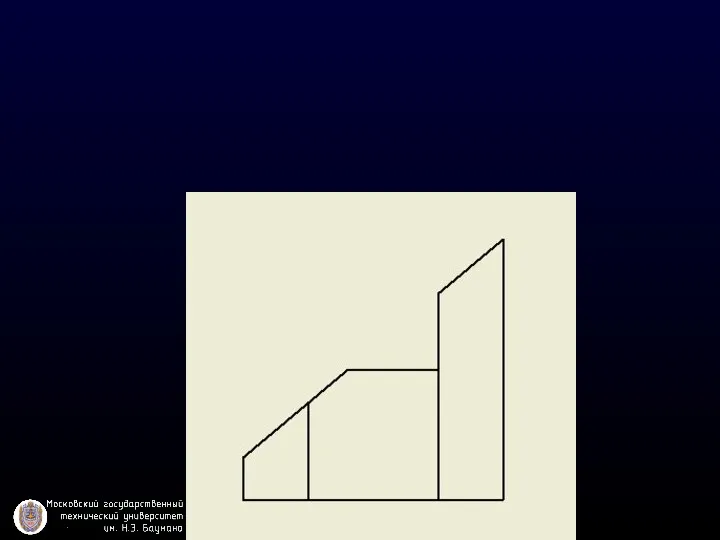
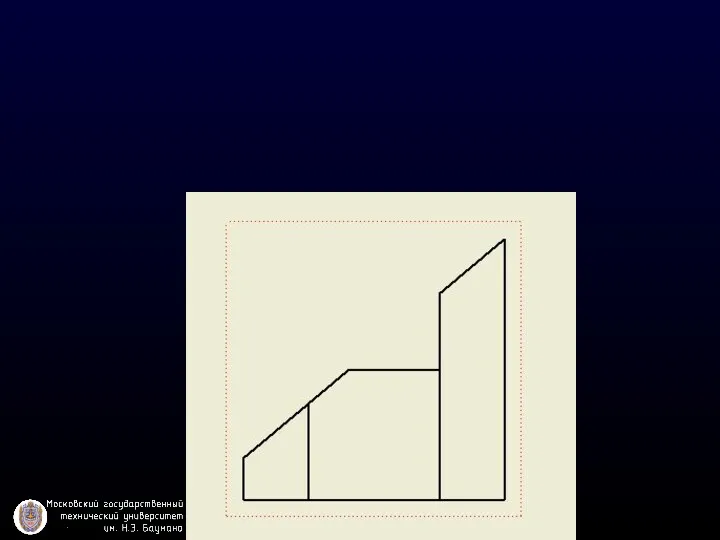
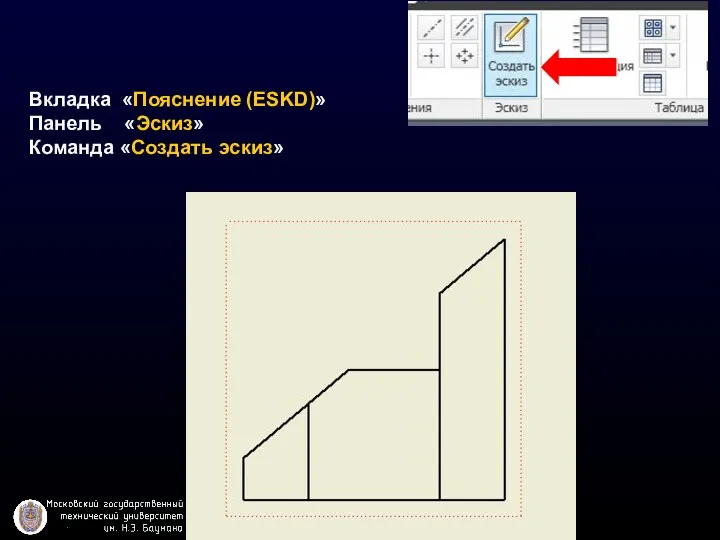
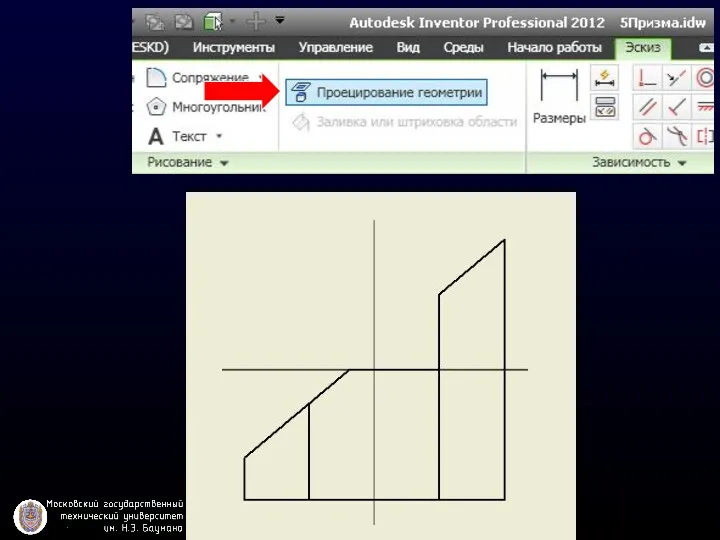
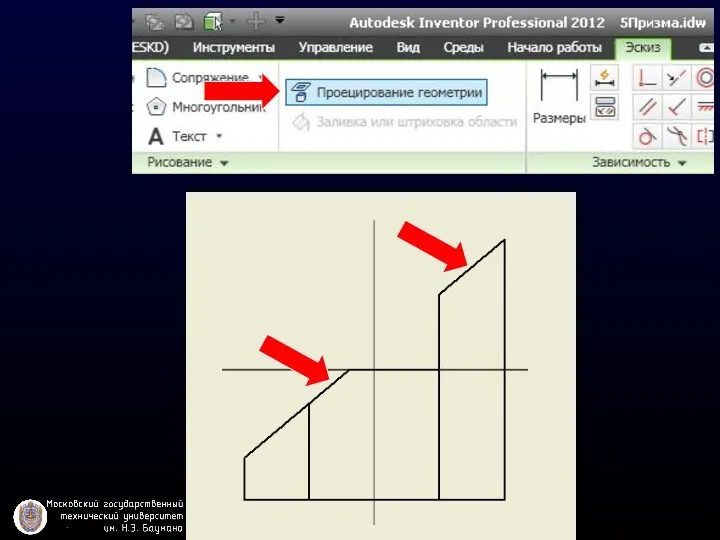
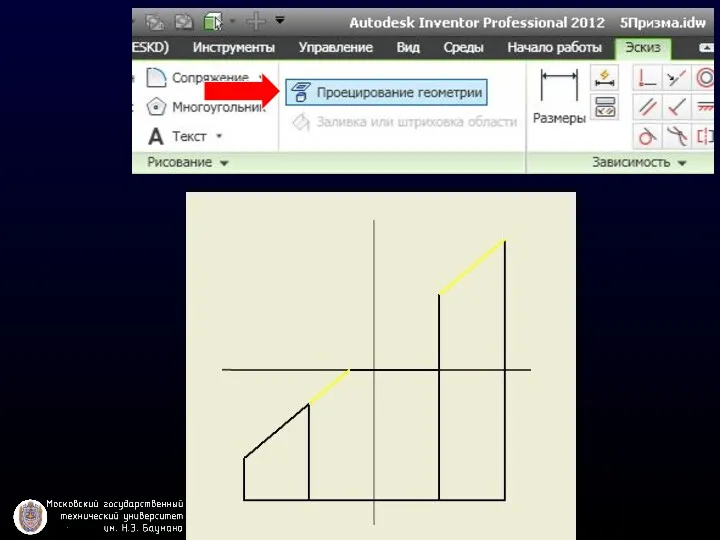
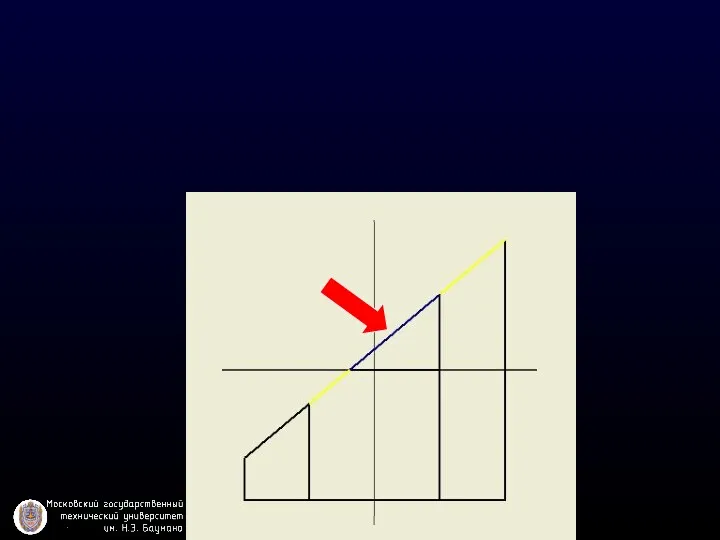
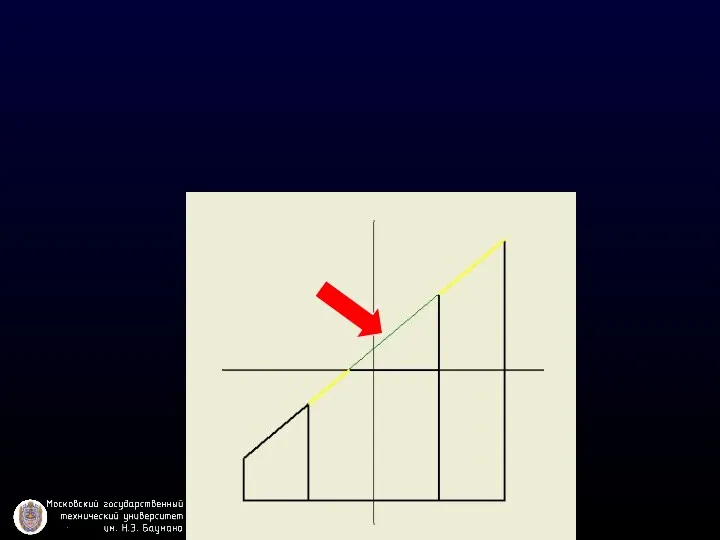
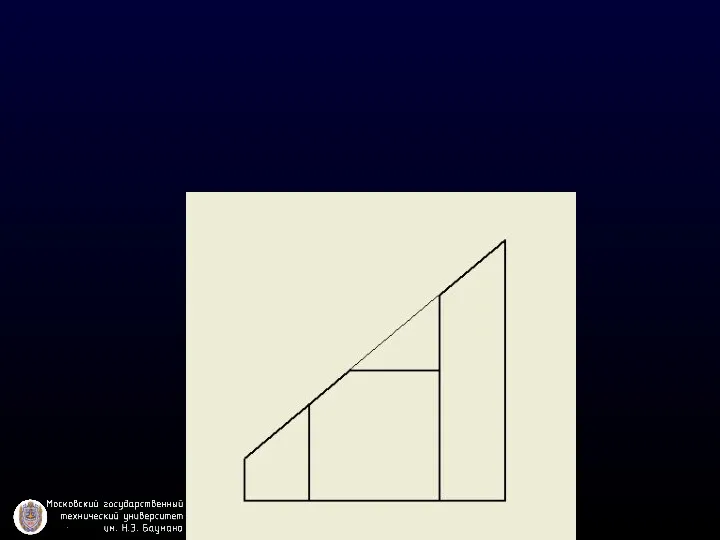

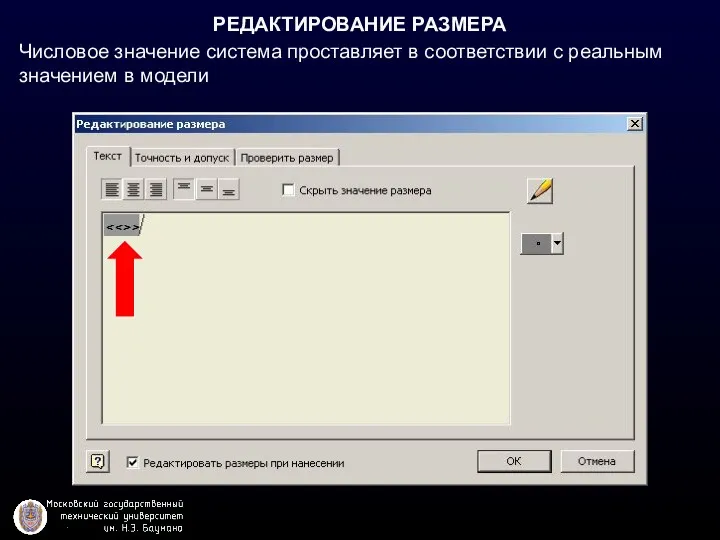
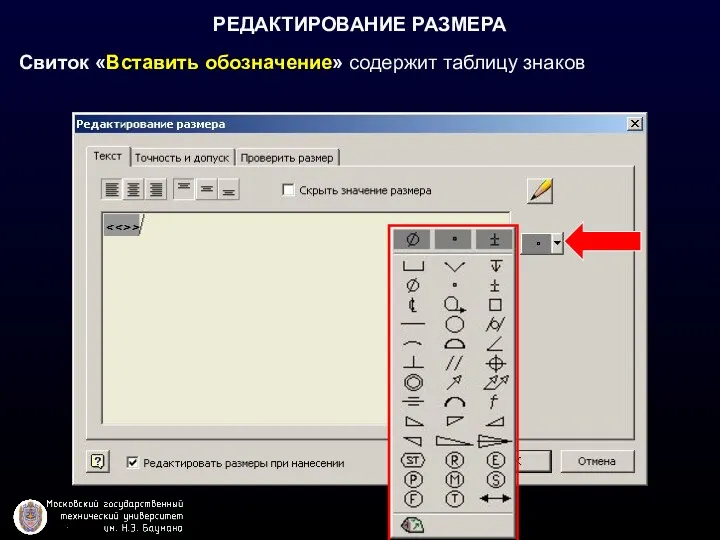



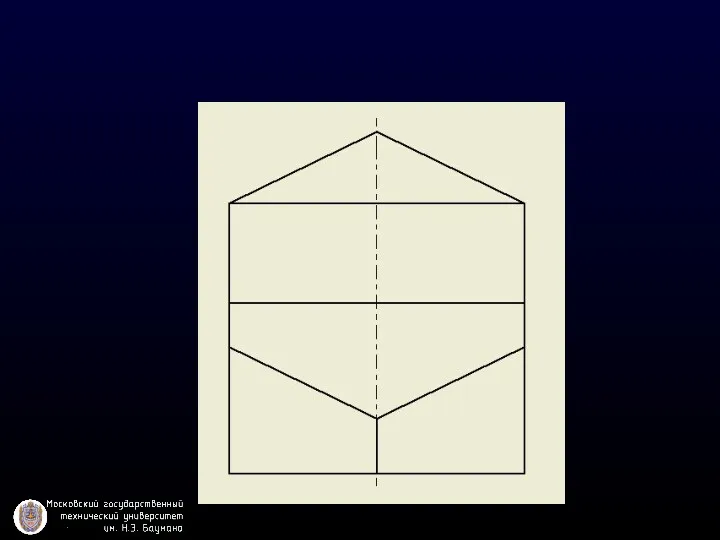

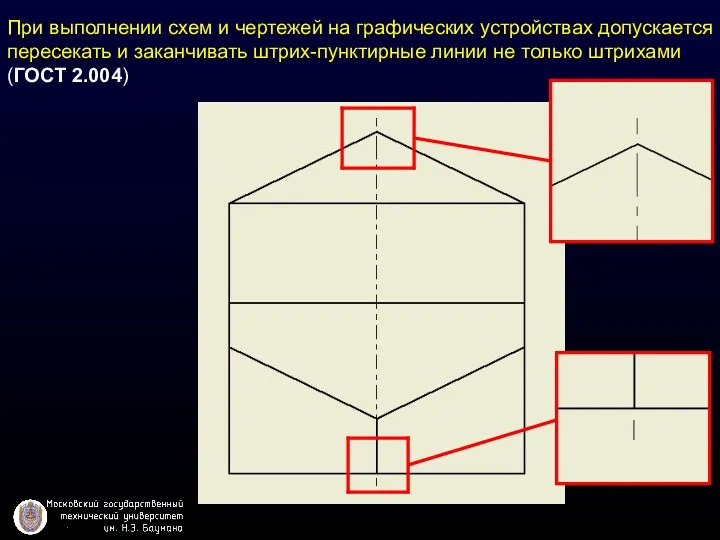
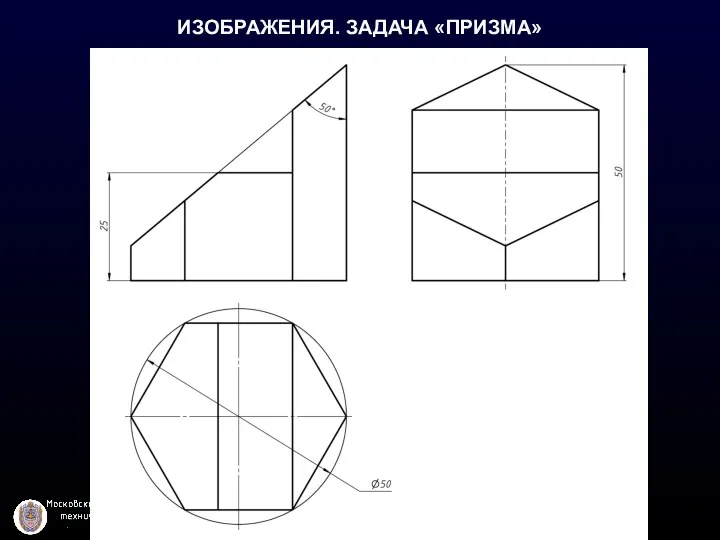


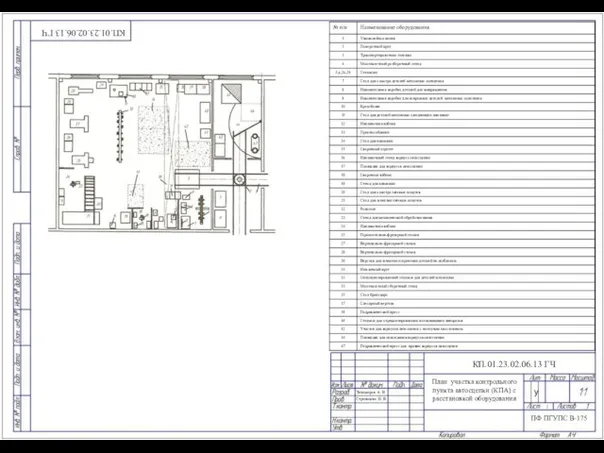 План участка контрольного пункта автосцепки (КПА) с расстановкой оборудования
План участка контрольного пункта автосцепки (КПА) с расстановкой оборудования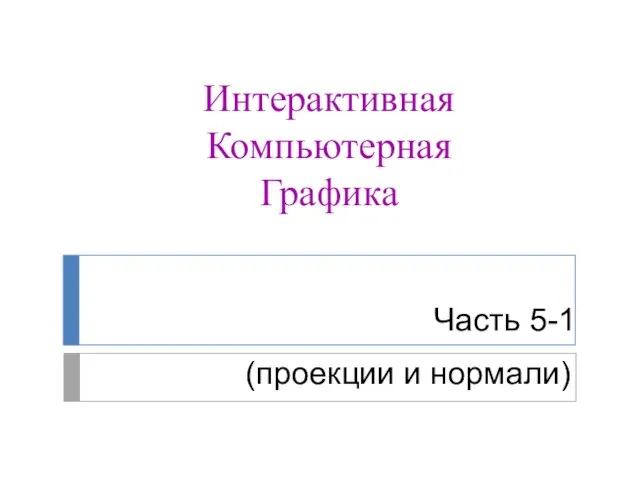 Интерактивная компьютерная графика. Часть 5-1 (Проекции и нормали)
Интерактивная компьютерная графика. Часть 5-1 (Проекции и нормали)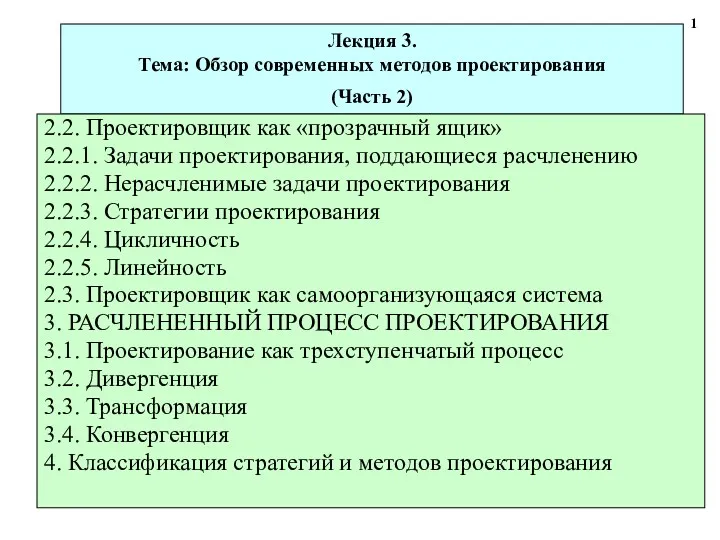 Обзор современных методов проектирования (Часть 2)
Обзор современных методов проектирования (Часть 2) Предмет начертательной геометрии
Предмет начертательной геометрии Курсовой проект по дисциплине Параметрическое моделирование на тему Ресторан на 220 мест
Курсовой проект по дисциплине Параметрическое моделирование на тему Ресторан на 220 мест Чертёж плоской детали, симметричной относительно одной плоскости симметрии. Алгоритм построения
Чертёж плоской детали, симметричной относительно одной плоскости симметрии. Алгоритм построения Линии чертежа по ГОСТ 2.303-68
Линии чертежа по ГОСТ 2.303-68 Восходящие и нисходящие прямые. Разбивка окружностей в перспективе. Построение перспектив методом сетки
Восходящие и нисходящие прямые. Разбивка окружностей в перспективе. Построение перспектив методом сетки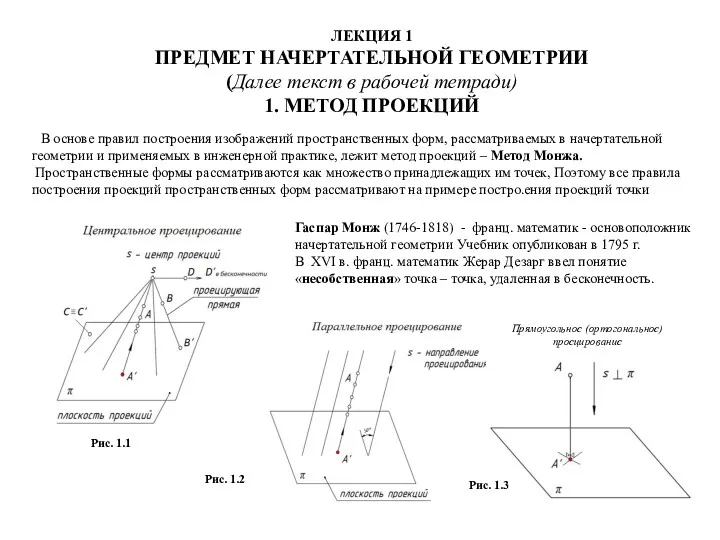 Предмет начертательной геометрии. Метод проекций
Предмет начертательной геометрии. Метод проекций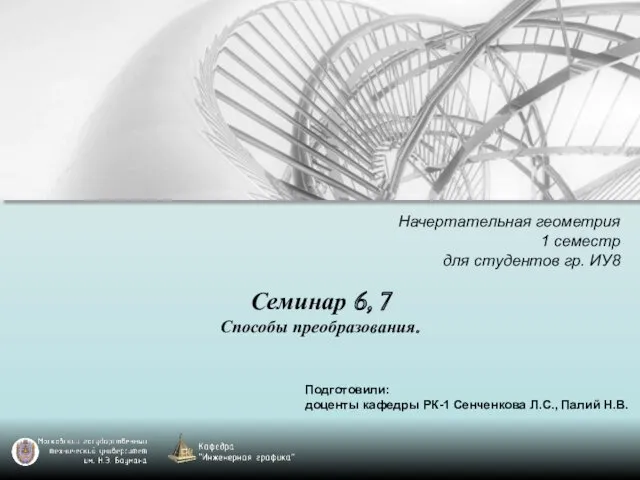 Способы преобразования
Способы преобразования Изображения. Виды, разрезы, сечения
Изображения. Виды, разрезы, сечения Крепежные детали. Резьбовые соединения
Крепежные детали. Резьбовые соединения Сборочные чертежи. Разъёмные и неразъёмные соединения деталей
Сборочные чертежи. Разъёмные и неразъёмные соединения деталей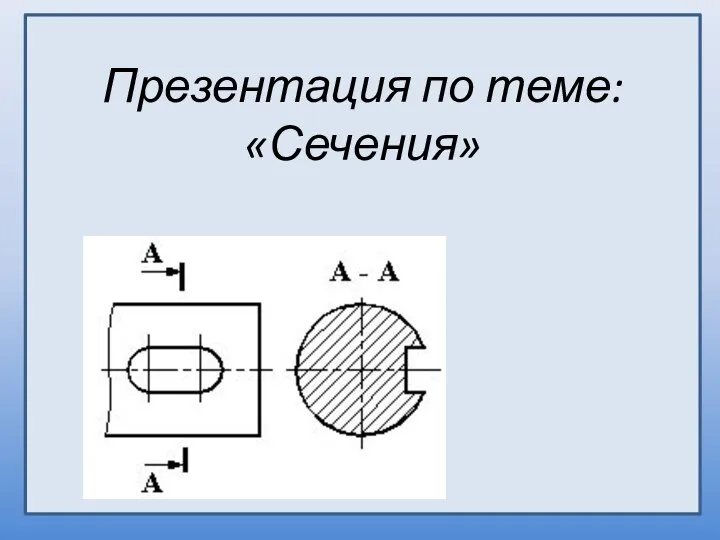 Сечения
Сечения Сечение. Выполнение сечений
Сечение. Выполнение сечений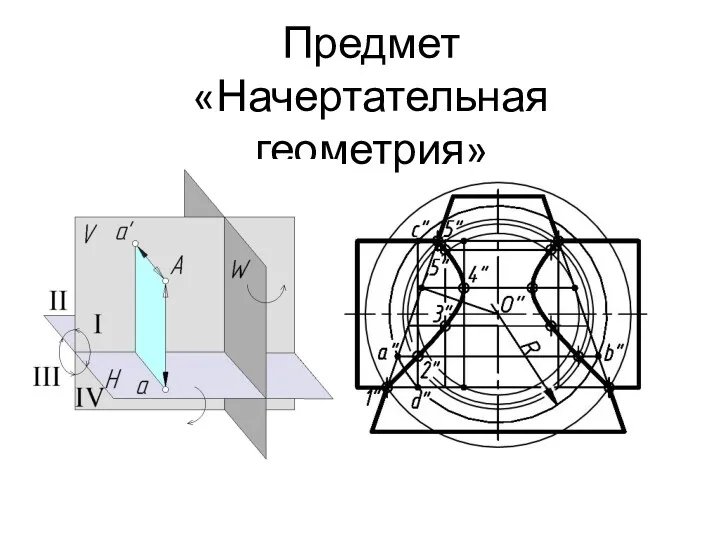 Начертательная геометрия. Лекция 01
Начертательная геометрия. Лекция 01 Правила нанесения размеров на чертежах
Правила нанесения размеров на чертежах Разрез здания. Лестница
Разрез здания. Лестница Поєднання вигляду і розрізу
Поєднання вигляду і розрізу Позиционные задачи
Позиционные задачи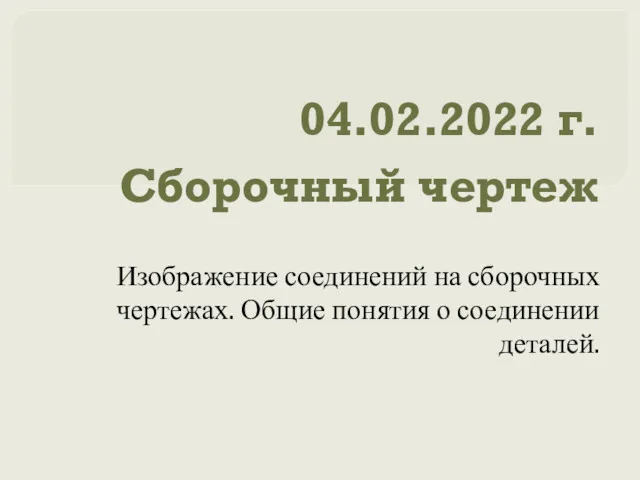 Ч_04.02
Ч_04.02 10_1_Сварка
10_1_Сварка Шрифт чертежный. Написание прописных и строчных букв
Шрифт чертежный. Написание прописных и строчных букв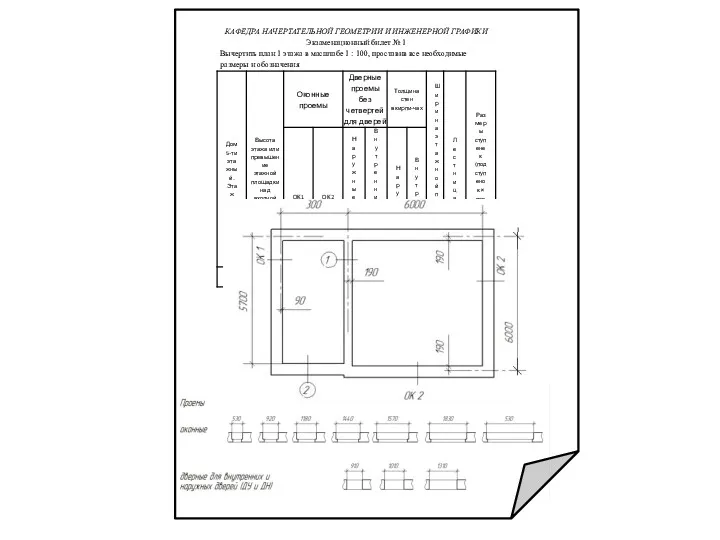 Подготовка к контрольной работе по начертательной геометрии
Подготовка к контрольной работе по начертательной геометрии Виды проецирования
Виды проецирования Составление технологической документации. 6 класс
Составление технологической документации. 6 класс Общие сведения о разрезах
Общие сведения о разрезах Чертеж - конструкторский документ
Чертеж - конструкторский документ